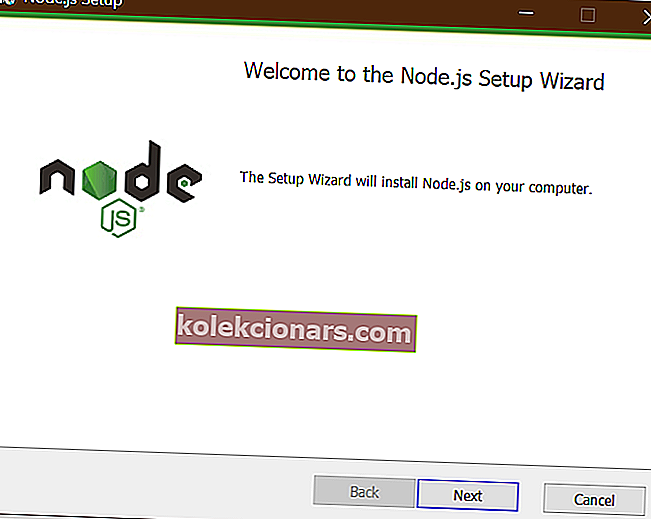- Sledite korakom, opisanim v tem priročniku, za uspešno posodobitev node.js v sistemu Windows.
- Za začetek postopka lahko poskusite posodobiti node.js z namestitveno datoteko.
- Če želite raziskati več informacij o tej temi, obiščite naše Središče za orodja za razvijalce.
- Če želite izvedeti več koristnih informacij o temi tega članka, ne oklevajte in si oglejte našo spletno stran Node.js.

Če uporabljate Node.js za razvojno delo, je pomembno, da uporabljate najnovejšo različico izvajalnega okolja, da ustvarite boljše izdelke.
Ne glede na delovni primer redno posodabljajte Node.js za stabilno delovanje. Če Node.js še ne poznate, lahko tukaj po korakih posodobite Node.js v oknu.
Kako posodobim Node.js v računalnikih s sistemom Windows?
1. Posodobite Node.js z namestitvenim programom

- Odprite razdelek za prenos js.
- Tukaj morate prenesti najnovejšo stabilno izdajo za priljubljeno izvajalno okolje.
- Izberite Windows Installer, da prenesete 64-bitni namestitveni program.
- 32-bitni namestitveni program lahko prenesete tudi ročno .
- Ko je prenos končan, dvokliknite, da zaženete namestitveni program.
- V čarovniku za nastavitev Node.js kliknite Naprej.
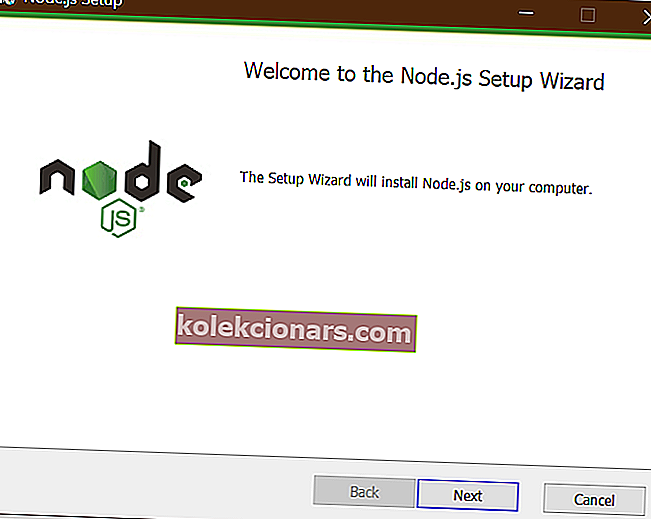
- Sprejmite licenčno pogodbo tako, da potrdite polje in kliknete Naprej.
- Izberite ciljno mapo za namestitev Node.js.
- Postopek namestitve funkcije lahko prilagodite v oknu po meri.
- Kliknite Namesti, da dokončate namestitev.
- Kliknite Dokončaj.
Različico Node.js lahko preverite z ukazom node -v v ukaznem pozivu.
Posodobitev Node.js s prenosom namestitvene datoteke z uradne strani je enostavna. Čeprav gre za neposreden postopek, včasih sistem morda ne bo prepisal starejše izdaje Node.js, kar bo povzročilo dva primera Node.js. Če pride do te težave, sledite drugemu načinu namestitve Node.js v sistem Windows z NPM.
5 najboljših urejevalnikov kod za več platform za programerje
2. Posodobite Node.js z NPM

- Vnesite naslednji ukaz, da preverite trenutno različico:
Vozlišče -v
- Vnesite naslednji ukaz za čiščenje predpomnilnika npm:
npm predpomnilnik čist -f
- Namestite odvisnosti v globalni način z naslednjim ukazom:
npm namestite -gn
- Ko je nameščen n, z modulom namestite najnovejšo različico Node .js
- Vnesite naslednji ukaz in pritisnite Enter:
sudo n stabilno
- Če želite namestiti Node .js z najnovejšo funkcijo, raje uporabite ta ukaz:
Sudo n najnovejši
- Če želite namestiti določeno različico Node.js, uporabite naslednji ukaz:
n [različica.številka]
Ko je nameščena, preverite trenutno nameščeno različico z ukazom Node -v.
Node.js je odprtokodno izvajalno okolje JavaScript z več platformami, ki omogoča zagon kode JavaScript zunaj spletnega brskalnika. Node.js je priljubljeno izvajalno okolje JavaScript vsakih nekaj tednov.
Čeprav namestitev teh posodobitev kmalu po izdaji morda ni kritična, je včasih nekatere funkcije mogoče uporabiti šele po posodobitvi na novejše izdaje.
Z upoštevanjem korakov v članku lahko Node.js v sistemu Windows enostavno posodobite. Sporočite nam, ali želite posodobiti namestitveno različico ali uporabiti ukazni poziv v komentarjih.
Pogosta vprašanja: Več o posodabljanju Node.js v sistemu Windows
- Kako lahko posodobim vozlišče v sistemu Windows?
Node.js lahko posodobite v sistemu Windows s prenosom najnovejše stabilne izdaje s spletnega mesta Node.js. V nasprotnem primeru uporabite ukaz sudo n stable za namestitev iz ukaznega poziva.
- Kako posodobim različico Nodejs?
Če želite namestiti določeno različico Node.js, odprite terminal in vnesite naslednji ukaz n [version.number] . Prepričajte se, da ste odvisnosti namestili z ukazom npm install -gn .
- Kako posodobim vozlišče in npm?
V sistemu Windows je najlažji način posodobitve vozlišča in npm prenos in namestitev najnovejše stabilne izdaje z uradnega spletnega mesta Node.js. Zaženite namestitveni program in sledite navodilom na zaslonu za posodobitev vozlišča in npm.